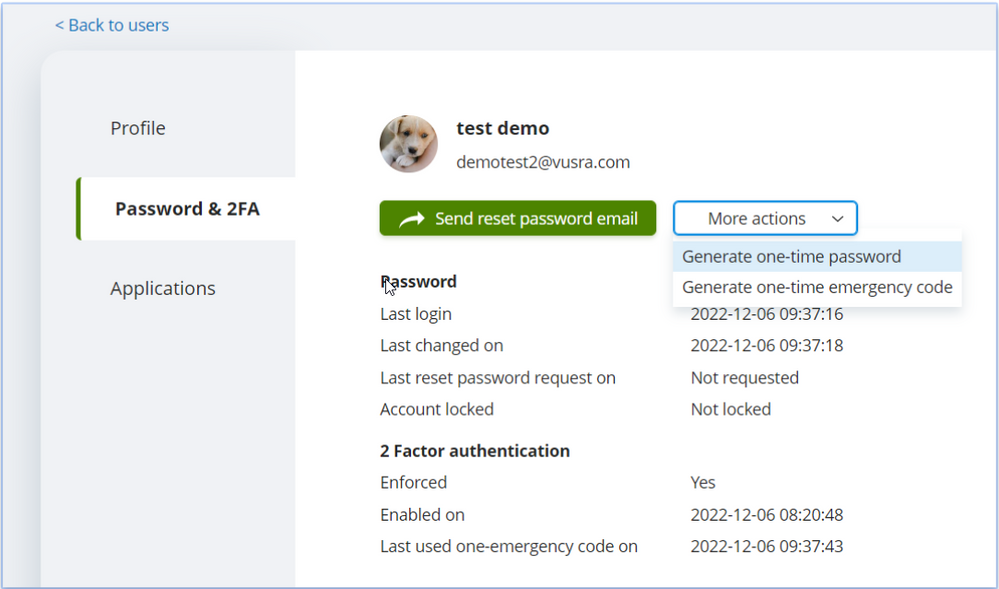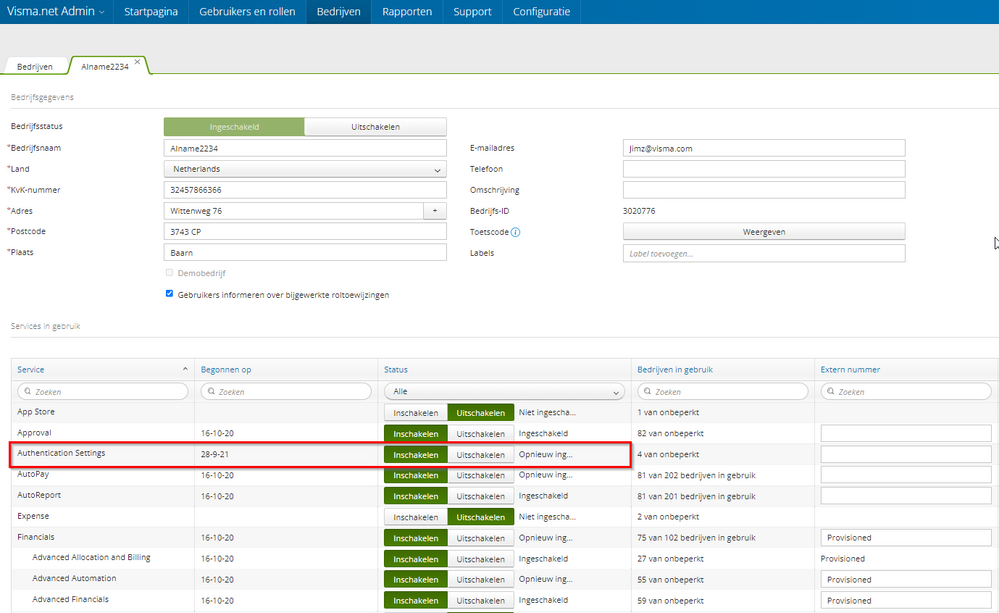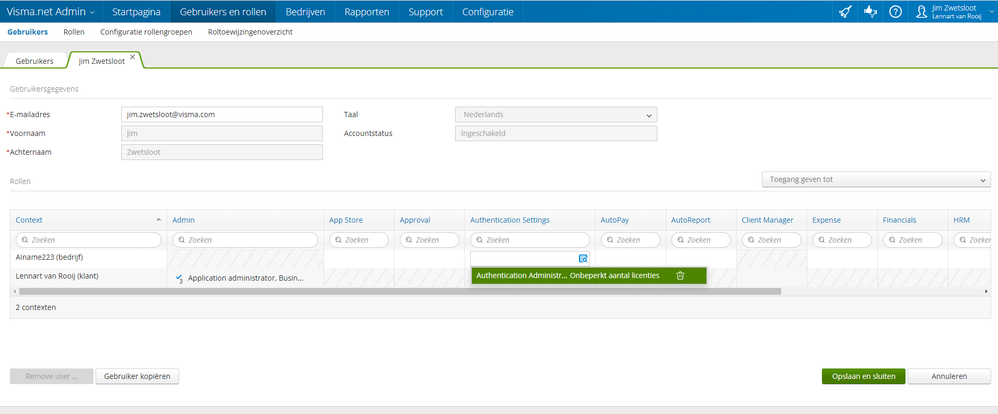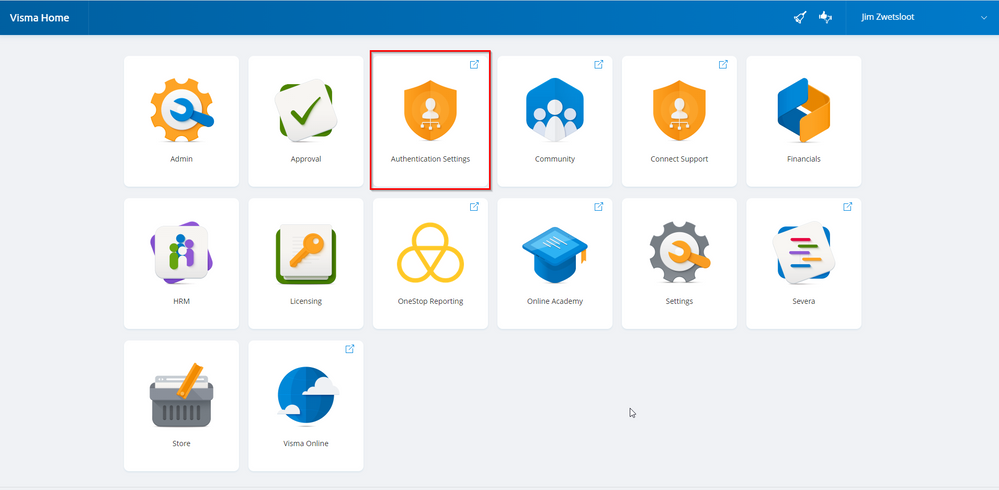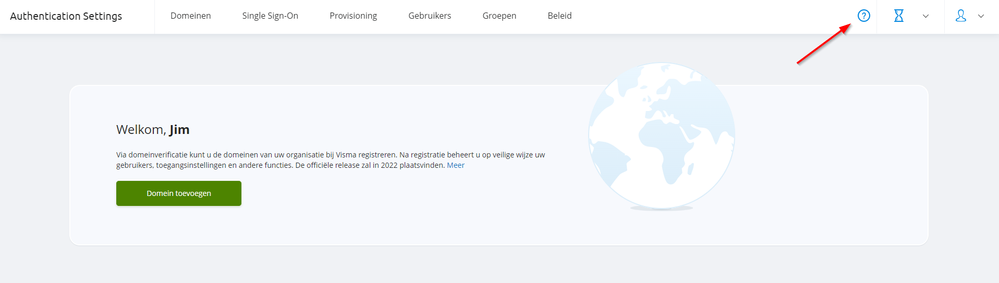om een gepersonaliseerde navigatie te krijgen.
om een gepersonaliseerde navigatie te krijgen.

 Kennisbank
expand navigation
Kennisbank
expand navigation
- Bladwijzer
- Abonneren
- Printervriendelijke pagina
- Ongepaste inhoud melden
Hoe kan ik als beheerder onze gebruikers beheren?
- 0 Antwoorden
- 1 kudos
- 910 Weergaven
Als beheerder kan het handig zijn om een overzicht te hebben van alle gebruikers binnen de organisatie die werken met de software van Visma. Hiervoor is nu het self service portaal Authentication Settings beschikbaar. Authentication Settings maakt het mogelijk om het loginproces zelfstandig in te richten. Wanneer je een authenticatie beleid wilt instellen dat afwijkt van het door Visma ingestelde standaardbeleid, dan zijn hiervoor nu mogelijkheden beschikbaar.
In dit artikel laten we zien hoe gebruik gemaakt kan worden van de basisfunctionaliteit. De basisfunctionaliteit maakt het mogelijk om vanuit Authentication Settings een lijst met alle beschikbare gebruikers op te vragen binnen een bepaald domein (tab Gebruikers) waarbij gebruikersgegevens direct bewerkt kunnen worden (voornaam, achternaam, e-mailadres, land, taal). Ook is er informatie te vinden wanneer een gebruiker voor het laatst ingelogd is en het aantal keer dat een gebruiker in een bepaalde applicatie heeft ingelogd.
De beheerder krijgt tevens uitgebreide informatie te zien over het wachtwoord en de tweestapsverificatie (2FA)-opties van de desbetreffende gebruiker. Ook kan hij vanuit het venster gebruikers een aantal acties uitvoeren, zoals;
Verzenden reset wachtwoord e-mail (Send reset password e-mail)
Genereer een eenmalig wachtwoord (Generate a one-time password)
Genereer een eenmalige 2FA-backupcode (Generate a one-time emergency code)
De verantwoordelijke medewerker kan via de volgende stappen toegang krijgen tot de Authentication Settings service. Voor Visma.net-gebruikers kan de Authentication Settings service op bedrijfsniveau worden ingeschakeld via Visma.net Admin. Dit kan voor ieder willekeurig bedrijf geactiveerd worden, dit kan dus ook een testbedrijf zijn.
Hierna kan op gebruikersniveau de rol Authentication administrator worden toegekend waarna de gebruiker rechten zal krijgen tot Authentication Settings.
De verantwoordelijke medewerker kan nu inloggen in Visma Home waar de tegel Authentication Settings zichtbaar is geworden.
Om gebruik te maken van de functionaliteit moet via Authentication Settings een domein geregistreerd worden. Na het registreren van het domein is de hierboven beschreven basisfunctionaliteit direct beschikbaar..
Wanneer je gebruik wilt maken van de geavanceerde opties zoals Single Sign-On dan kan een koppeling met een eigen identiteitsprovider opgezet worden op de tab Single Sign-On. Lees hierover meer in de volgende veelgestelde vraag. Let op: deze geavanceerde opties zijn niet gratis.
Binnen het portaal in het Help centre is een uitgebreide handleiding terug te vinden hoe het domein vastgelegd en geverifieerd kan worden, deze is ook beschikbaar via de volgende link.
Over Visma
Copyright 2023 Visma Community. All right reserved.